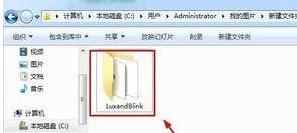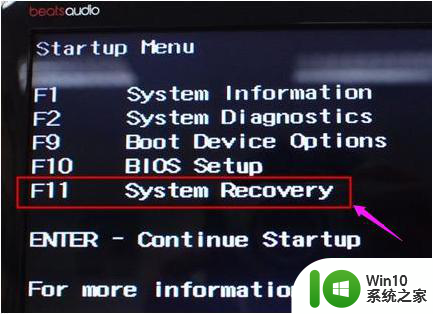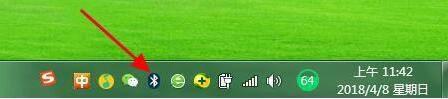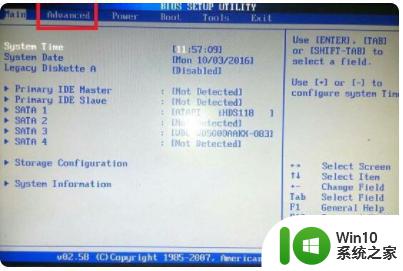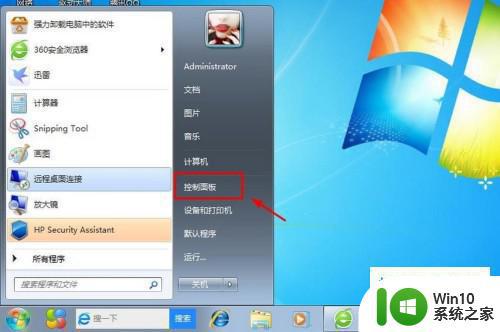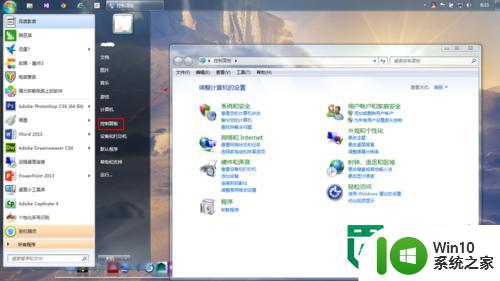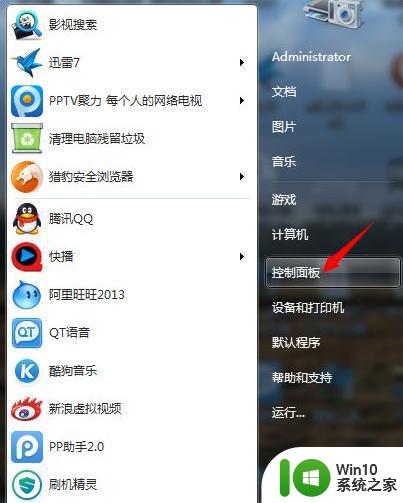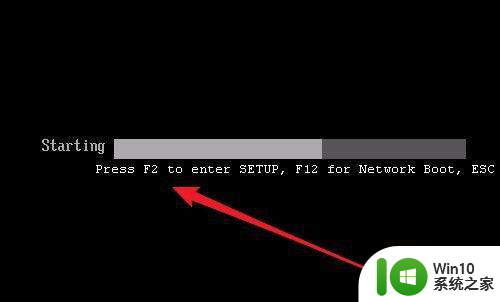惠普电脑win7如何设置人脸识别密码 惠普笔记本电脑开机人脸识别设置步骤
惠普电脑win7如何设置人脸识别密码,在现代社会随着科技的不断进步,人们对于信息安全和个人隐私的重视程度越来越高,为了保护我们的电脑和个人数据,各种安全技术也应运而生。惠普电脑win7提供了一种创新的解锁方式-人脸识别密码。通过这种方式,我们可以将自己的面容作为解锁密码,实现更加便捷和安全的登录。惠普笔记本电脑开机人脸识别设置步骤是怎样的呢?接下来我们将一起探索这个有趣而实用的功能。
具体步骤如下:
1、首先下载安装Cyberlink YouCam 5.0软件,安装完成后打开界面如下:
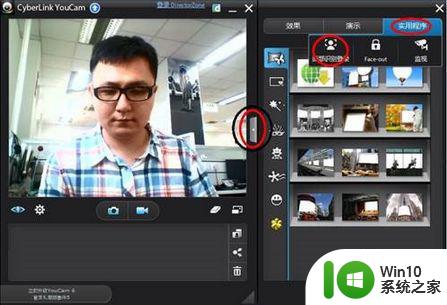
2、点击向右的菜单按钮展开大菜单,点击“实用程序”---“面部识别登陆” 然后需要输入操作系统密码。
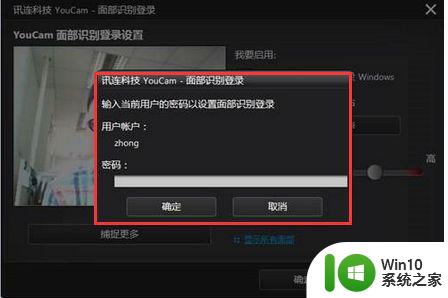
3、勾选: 通过我的面部识别登陆windows, 然后正面对准摄像头窗口,点击捕捉。
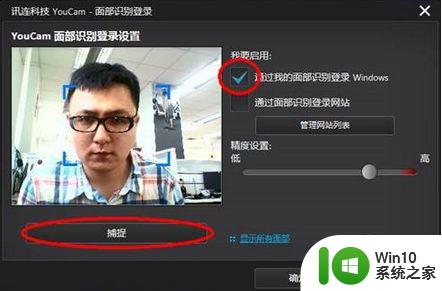
4、可以保存多个脸谱, 打开“显示所有面部”,可以删除保存的脸谱。
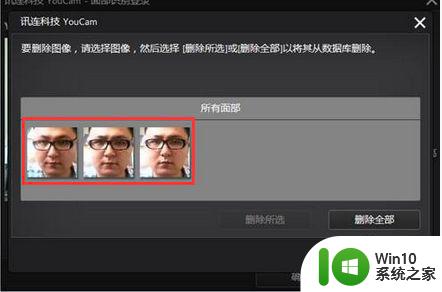
5、设置完成后重启即可实现人脸识别功能,附上一张脸谱开机登陆的界面。
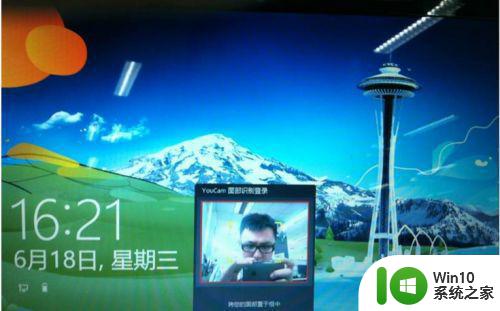
以上就是关于如何在惠普电脑win7中设置人脸识别密码的全部内容,如果您也遇到了同样的问题,可以参照本文提供的方法进行处理,希望对您有所帮助。